|
以下にご紹介するのは、Windowsの設定を変えることで、動作を軽減させる方法です。
数多くある方法から代表的なものをご紹介します。
■XPの動作画面をWindows98や2000のような画面に変える
■不要なソフトウェアは削除しましょう
■HDDに余分な設定していませんか?
以下の場合、改善できない場合が有ります。
・物理的原因(メモリ不足やCPU処理能力不足等)
・不具合的要因(ウィルス感染、HDD(ハードディスク)故障、Windows不具合等)
なお設定は自己責任でお願いします…、不安であれば弊社にご依頼ください。
表示を簡素化することで動作を軽減させます
(1)「スタート」→「コントロールパネル」を押す
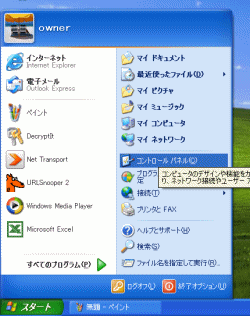
(2)「パフォーマンスとメンテナンス」を押す
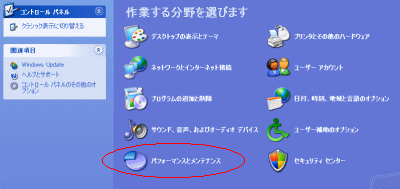
※クラシック表示になっている場合は、「カテゴリの表示に切り替える」を押して操作してください
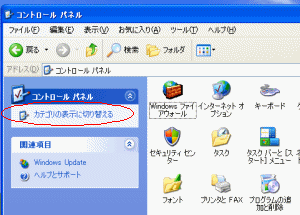
(3)「視覚効果を調整する」を押す
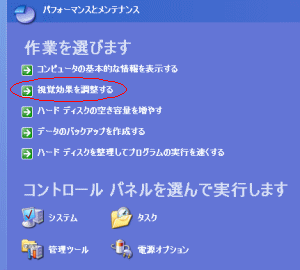
(4)パフォーマンスオプションというウィンドウが開きますので、「パフォーマンスを優先する」→「OK」を押す
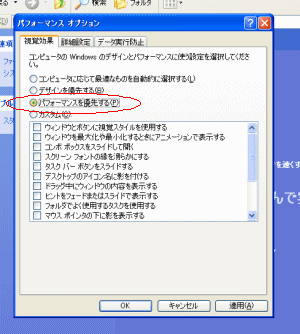
(5)「お待ちください」と表示され、以後、画面が変わります
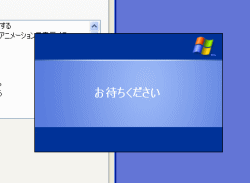
どうですか?少しは軽くなりましたか?
(設定前)

(設定後)
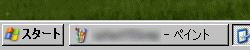
TOPへ戻る
(1)「スタート」→「コントロールパネル」を押す
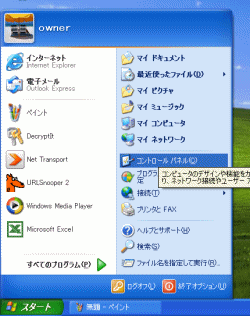
(2)「プログラムの追加と削除」を押す
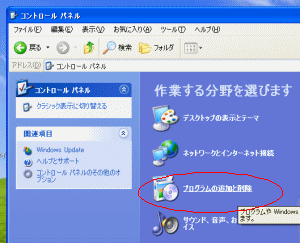
(3)現在インストールされているプログラムの中から、不要なソフトウェアを選択して「変更・削除」又は「削除」を押します
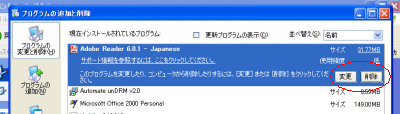
※ただし、ご自分でわかる範囲でソフトウェアを削除してください
誤って必要なソフトウェアまで削除するとWindowsの動作に致命的な不具合を引き起こす場合が有ります
※動作軽減に効果的なソフトウェアの削除は、以下のものです
(1)タスクバーに常駐するようなソフトウェア
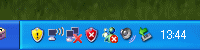
(2)スタートアップに並んでいるソフトウェア
写真はスタートアップフォルダ内のアイコンを見る場合
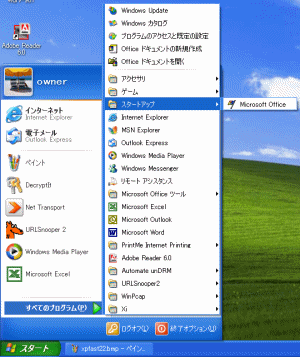
TOPへ戻る
(1)「スタート」→「マイコンピュータ」を押す
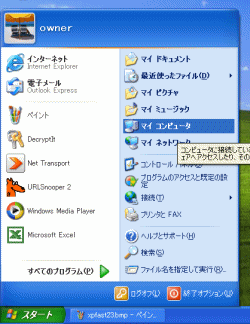
(2)ローカルディスク(C:)を右クリックして「プロパティ」を押す
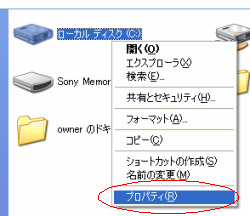
(3)ローカルディスク(C:)のプロパティというウィンドウが開きます
(4)「□ ドライブを圧縮してディスク領域を空ける」にチェックマークが付いていたら、解除して「OK」を押しましょう

※OK後はしばらく時間がかかる場合があります
TOPへ戻る
|
|